FileZilla怎么安装? FileZilla安装详细图文教程:
第1步 在「FileZilla_Server-0_9_24.exe」安装档上按两下滑数左键,执行安装程序,接着再按一下〔I Agree〕按钮,开始安装。

第2步 接着他会问你要安装哪些元件,安装方式:默认的标准,按一下〔Next〕继续下一步。

第3步 接着他会问你要将FTP伺服器程式安装到哪个资料夹去,强烈推荐安装到非默认路径,以增加安全系数。请按一下〔Next〕按钮,继续下一步。

第4步 此步骤是询问我们是否要让FTP伺服器在电脑 开机 时自动启动,请点选Install as service,started withWindows (default),再按一下〔Next〕。这样FTP伺服器便会自动被安装成系统的Service,每次开机后便会自动再背景中启动并执行FTP伺服器的功能。设置管理端口“14147”,强烈推荐修改此端口,例如:改成38121端口。(注意不要和常见服务如80端口冲突)

第5步 接着我们可以设定是否在开机时自动启动「FileZilla Server Interface」伺服器管理介面,如果你常常需要管理你的FTP伺服器,可以选Start if user logs on,apply only to current user。一般来说都是选最下面的Start manually,要用时再手动开启即可。

第6步 安装好之后,请按一下〔Close〕按钮,结束安装程序。










 FileZilla For Windows
FileZilla For Windows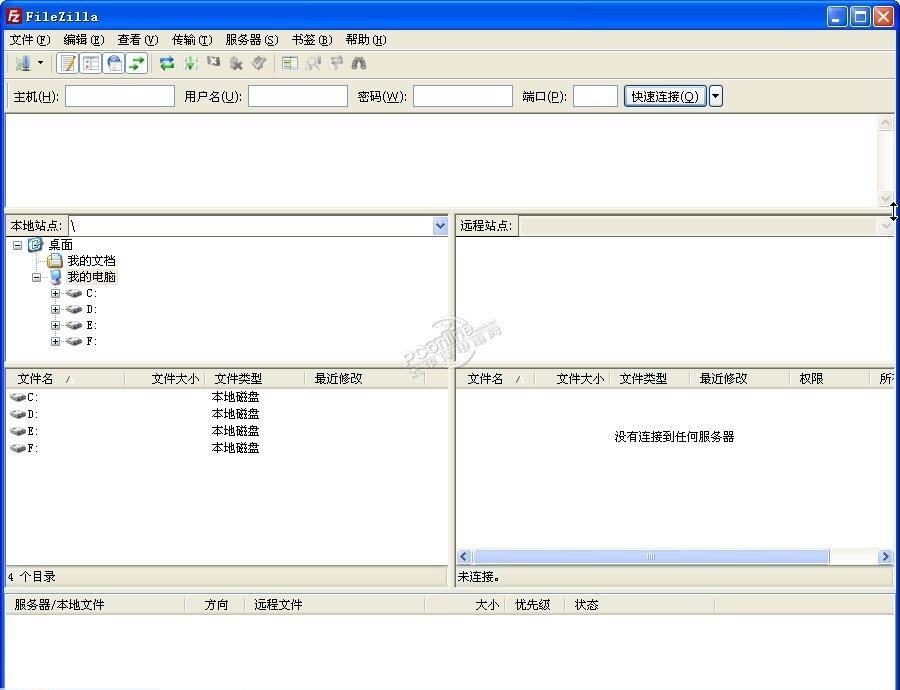 FileZilla
FileZilla FileZilla Client
FileZilla Client